✴️DB 구축
● 사용자 지정 기호 (입력 마스크)
| 0 | 필수 | 숫자 |
| 9 | 선택 | 숫자 |
| # | 선택 | 숫자 + 덧셈 뺄셈 기호 |
| L | 필수 | 영문자 + 한글 |
| ? | 선택 | 영문자 + 한글 |
| A | 필수 | 영문자 + 한글 + 숫자 |
| a | 선택 | 영문자 + 한글 + 숫자 |
| & | 필수 | 모든 문자 |
| C | 선택 | 모든 문자 |
| < | 모든 문자를 소문자로 변환 | |
| > | 모든 문자를 대문자로 변환 | |
| \ | 뒤의 문자를 그대로 표시 | |
● '담당자코드' 필드에는 4글자만 입력되도록 유효성 검사를 설정하시오.
유효성 검사 규칙: Len([담당자코드]) = 4
● '비밀번호' 필드에 입력된 내용은 '*' 형태로 표시되도록 입력 마스크를 설정하시오.
입력 마스크: Password
❗Password 해당 필드의 값을 모두 *로 표시한다.
● ‘고객번호’ 필드는 ‘P-001’ 형식으로 영문 대문자 한 자리와 숫자 세 자리가 반드시 입력되도록 다음과 같이
설정하시오.
▶ 문자는 영문이나 한글이 반드시 입력되도록 설정할 것
▶ 숫자는 0~9까지의 숫자가 반드시 입력될 수 있도록 설정할 것
▶ 표시 기호를 저장하며 표시 기호는 *로 할 것
>L-000;0;*
❗기호를 저장해야 할 경우 첫 번째 세미콜론 뒤에 0을 넣는다.
❗표시 기호를 넣을 경우 두 번째 세미콜론 뒤에 표시 기호를 넣는다.
● ‘연락처’ 필드는 ‘010-1234-1234’와 같은 형식으로 입력되도록 입력 마스크를 설정하시오.
▶ ‘-’ 기호도 함께 저장하고, 자료 입력 시 화면에 표시되는 기호는 ‘?’로 설정할 것
▶ 숫자 입력은 0 ~ 9까지의 숫자나 공백만 입력할 수 있도록 설정할 것
999-9999-9999;0;?
❗숫자나 공백을 입력할 수 있는 것은 선택 입력이 가능한 9이다.
● ‘할증충전율’ 필드의 값이 소수점 없는 백분율로 표시되도록 설정하시오.
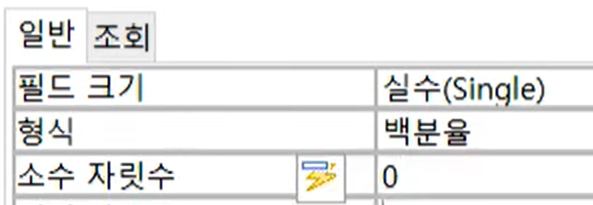
형식을 '백분율'로, 소수 자릿수를 0으로 설정한다.
● ‘가격’ 필드 뒤에 ‘비고’ 필드를 추가한 후 255자 이상의 데이터가 입력되도록 데이터 형식을 설정하시오

데이터 형식을 '긴 텍스트'로 설정한다.
❗255자 이상인지, 이하인지를 잘 확인해야 한다.
✴️입력 및 수정 기능
● 폼 본문의 탭 순서는 화면의 왼쪽부터 차례대로 이동되도록 설정하시오.
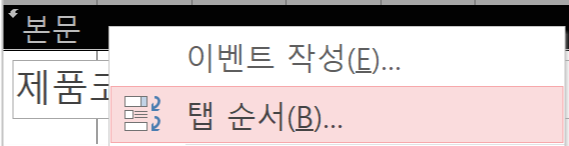
❗ 폼 본문 (마우스 오른쪽 클릭) > 탭 순서 > (드래그하여 순서 설정)
● <생산입력> 폼의 본문에 있는 모든 컨트롤에 대하여 다음과 같이 조건부 서식을 설정하시오.
▶ '생산일자'의 날짜가 짝수날인 경우, 글꼴 색은 '빨강색'으로 설정하시오.
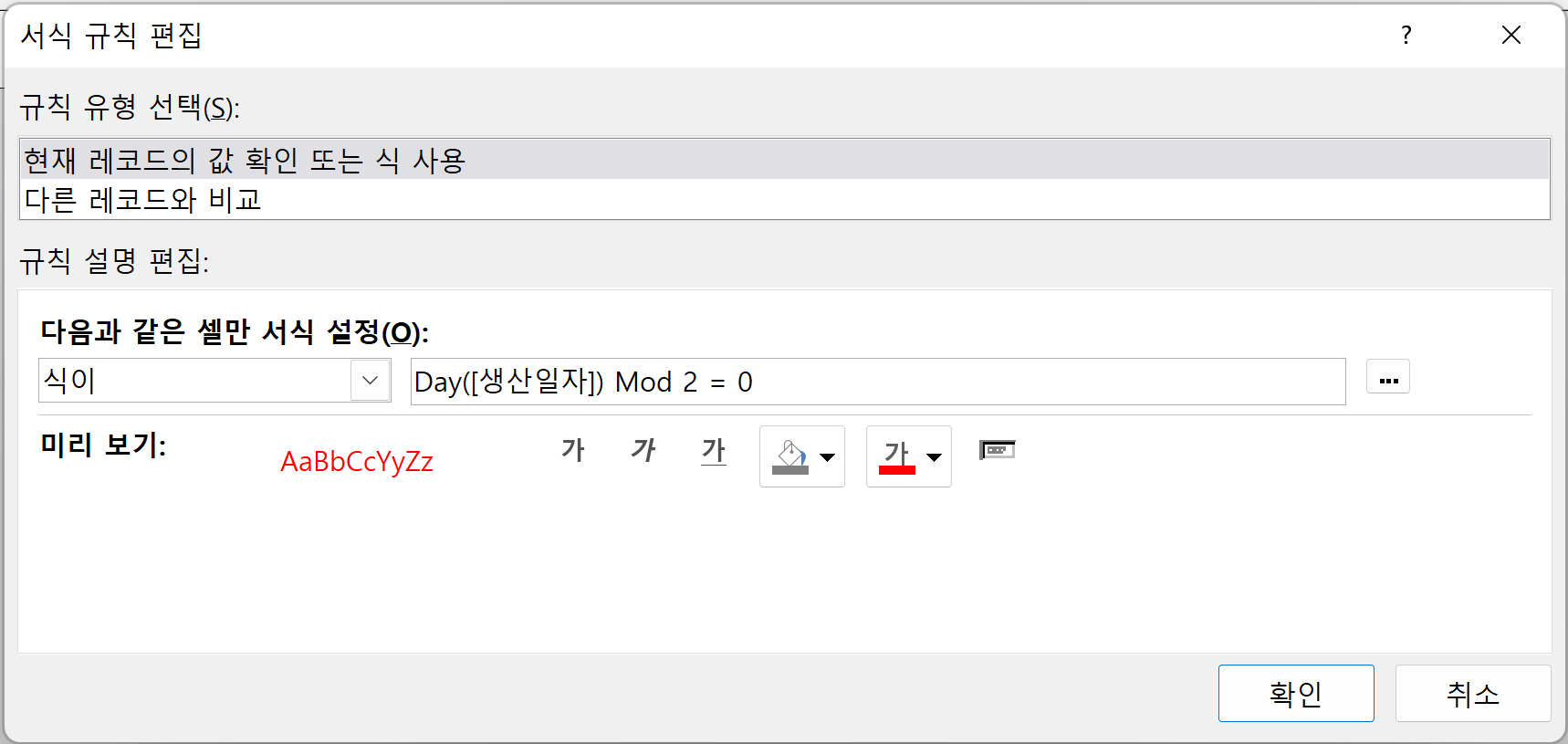
Day([생산일자]) Mod 2 = 0
❗엑세스의 조건부 서식은 엑셀과 달리 = 기호로 함수를 시작하지 않으며 함수 사용 방법에도 차이가 있다.
● <대여내역관리> 폼 본문의 ‘txt고객명’ 컨트롤에는 <고객> 테이블의 ‘고객번호’ 필드가 ‘txt고객번호’ 컨트롤의 값과 같은 ‘고객명’을 표시하시오.
▶ DLookup 함수 사용
=DLookup("고객명", "고객", "고객번호 = txt고객번호")
❗DLookup("표시할 필드", "비교할 필드가 있는 테이블", "비교할 필드 = 폼 본문 컨트롤")
❗D로 시작하는 함수 공식 =함수명("계산할 필드", "테이블(쿼리)", "조건")
✴️매크로
● <도서찾기> 폼을 읽기 전용 모드 형식으로 열고, <도서대여_관리> 보고서를 인쇄 미리 보기 형식으로 여는 <보고서출력> 매크로를 생성하시오. <고객정보> 폼의 ‘도서대여정보확인’(cmd확인) 단추를 클릭하면 <보고서출력> 매크로가 실행되도록 하시오.
▶ 보고서 출력 조건 : <고객정보> 폼의 ‘txt고객번호’ 컨트롤에 입력된 고객번호와 같은 정보만 표시
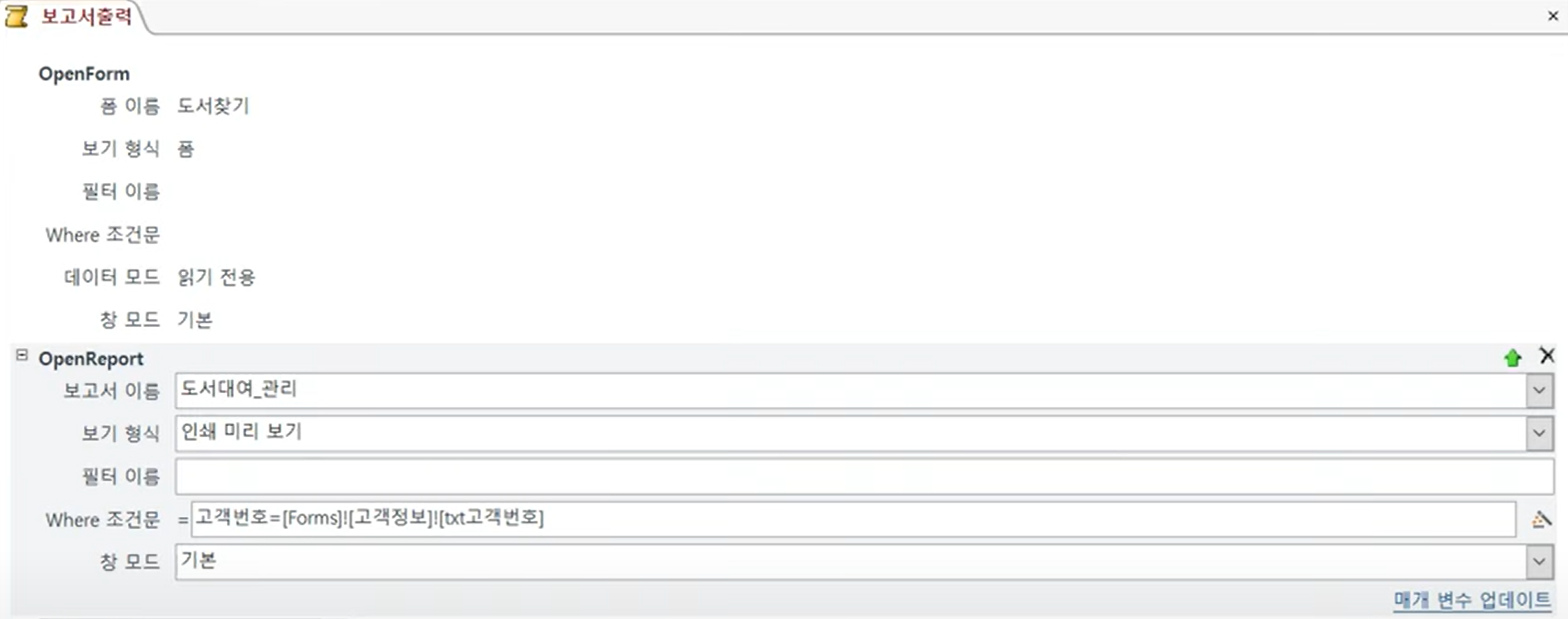
❗폼을 여는 OpenForm과 보고서를 여는 OpenReport를 연이어 실행하는 매크로 생성
● <제품판매현황> 폼에서 ‘인쇄’(cmd인쇄) 단추를 클릭하면 다음과 같은 기능을 수행하는 <보고서보기> 매크로를 생성한 후 지정하시오.
▶ 다음과 같은 메시지를 표시할 것
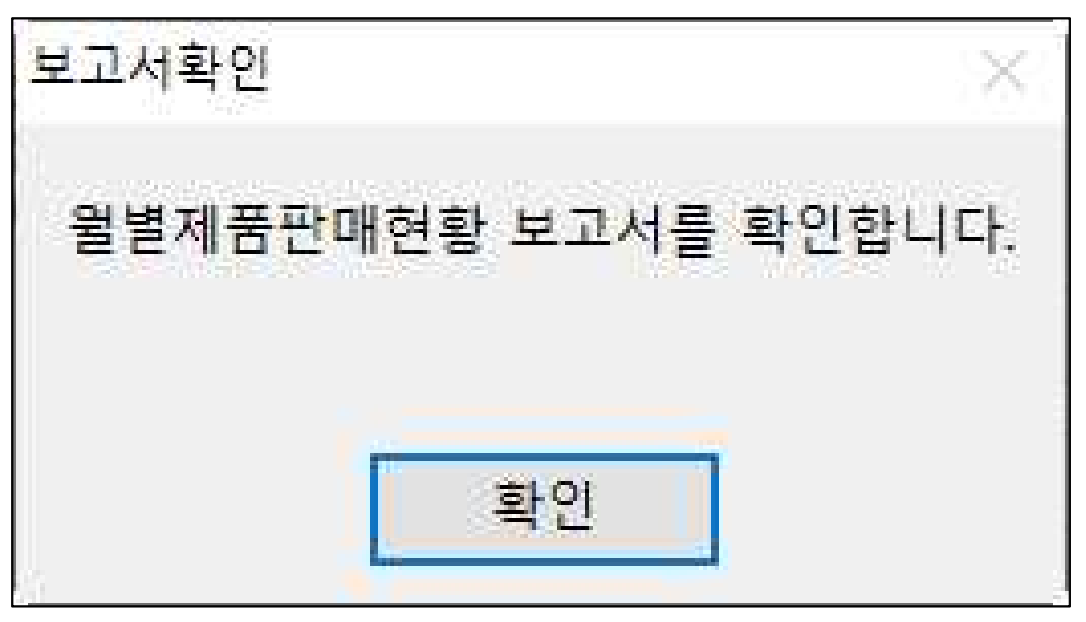
▶ 메시지 상자에서 <확인>을 클릭하면 <월별제품판매현황> 보고서를 인쇄 미리 보기 형태로 출력할 것
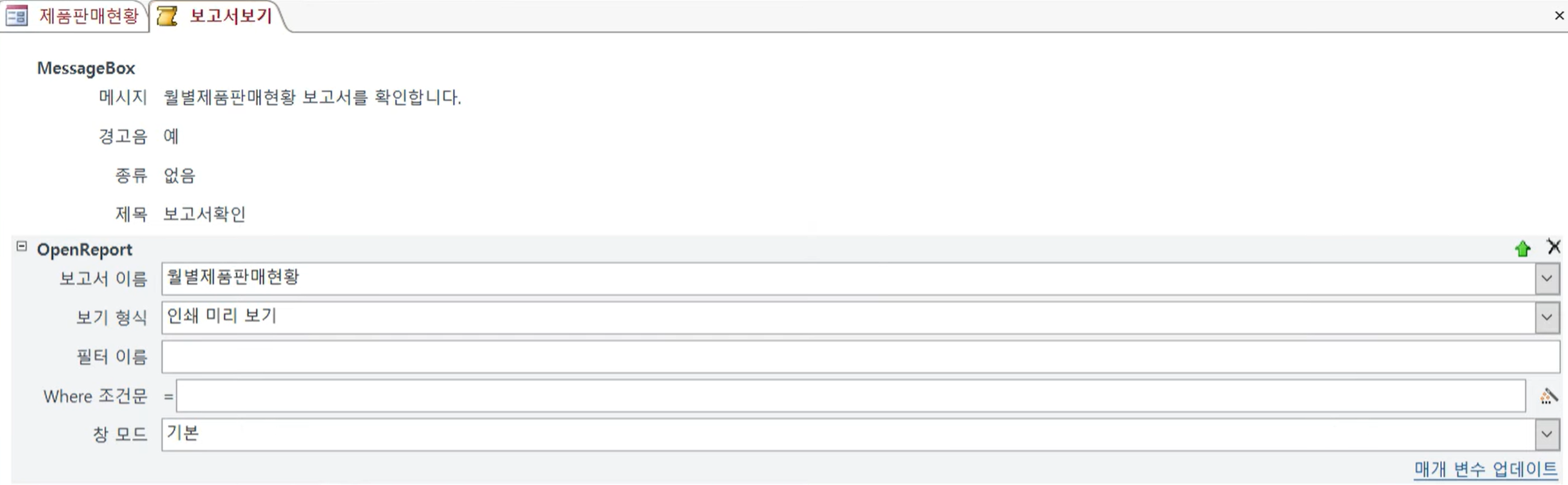
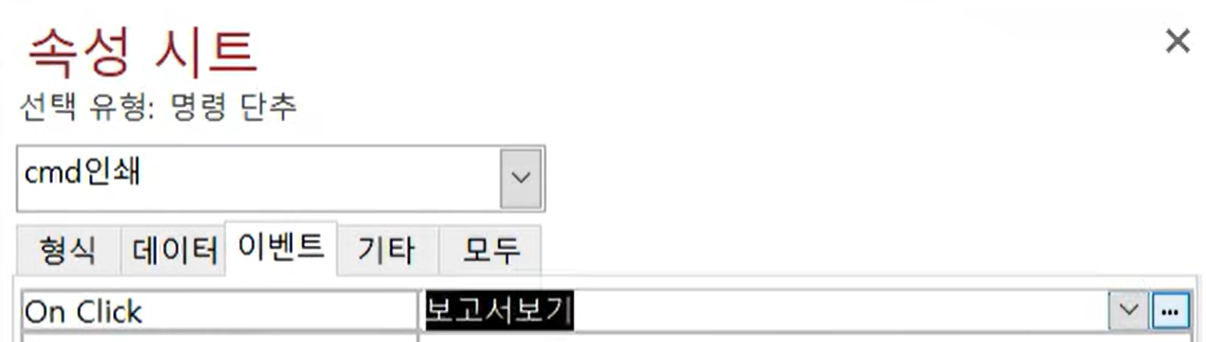
❗매크로 이름이 없을 경우, 단추를 클릭하면 바로 매크로가 실행될 수 있도록 한다.
✴️조회 및 출력 기능
● 본문 영역의 ‘txt순번’ 컨트롤에는 그룹별로 순번이 표시되도록 관련 속성을 설정하시오.
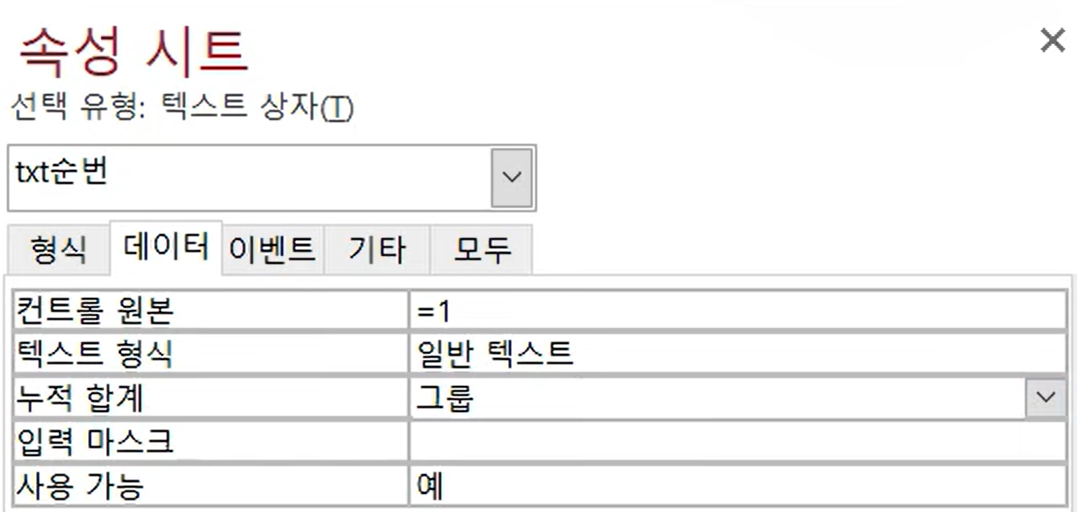
❗컨트롤 원본을 "=1"로 설정, 누적 합계를 '그룹'으로 설정
✴️쿼리
● <도서>, <대여내역>, <고객> 테이블을 이용하여 도서코드별 성별별 대여횟수를 조회하는 <도서대여현황> 크로스탭 쿼리를 작성하시오.
▶ 대여횟수는 ‘일련번호’ 필드를 이용하시오.
▶ 평균나이는 ‘나이’ 필드를 이용하며, 형식은 표준, 소수 자릿수는 0으로 설정하시오.
▶ ‘도서코드’ 필드의 마지막이 1~5로 끝나는 자료만을 대상으로 하시오.
▶ 쿼리 결과로 표시되는 필드와 필드명은 <그림>과 같이 표시되도록 설정하시오
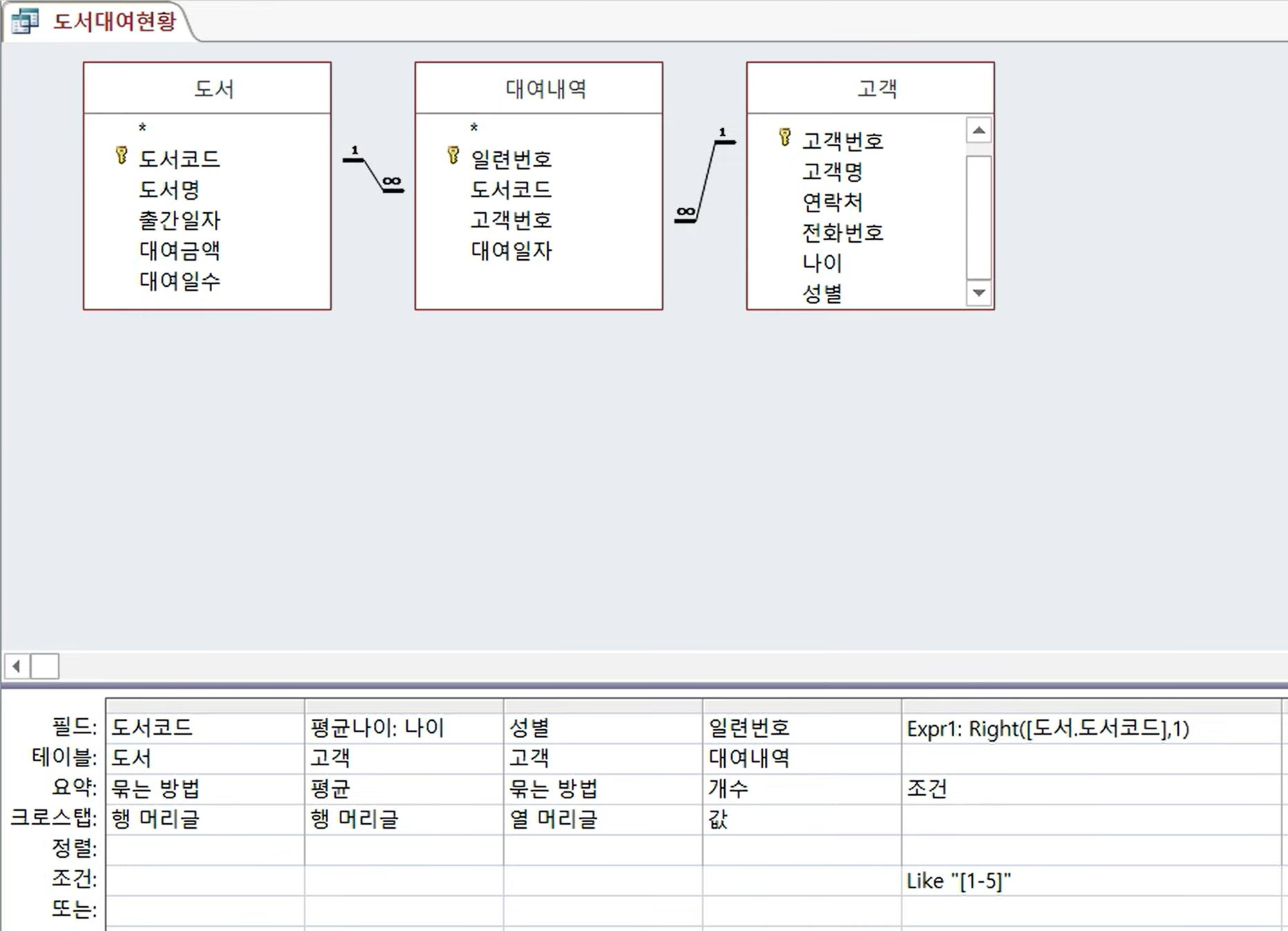
❗함수를 Right([도서코드], 1)로 작성할 경우 에러 메시지가 뜬다. 앞에 참조할 수 있는 테이블 '도서.'로 명시해 주어야 한다.
❗함수를 사용하지 않을 경우 조건을 Like "[*1-5]"로 변경해도 동일하다.
● <제품정보>와 <판매정보> 테이블을 이용하여 판매되지 않은 제품을 조회하는 <미판매제품조회> 쿼리를 작성하시오.
▶ <제품정보> 테이블의 ‘제품코드’가 <판매정보> 테이블에 없으면 판매가 안된 것이다. (Is Null 이용)
▶ 쿼리 결과로 표시되는 필드와 필드명은 <그림>과 같이 표시되도록 설정하시오.
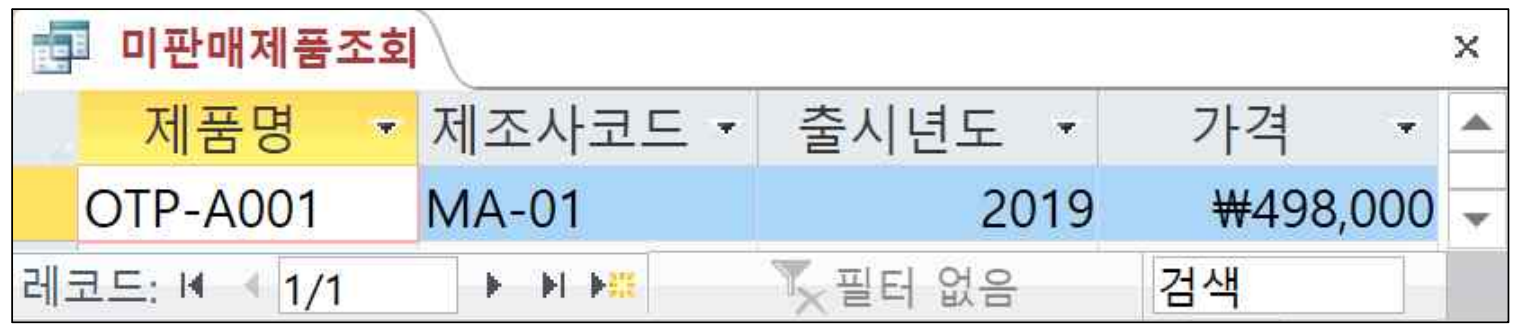

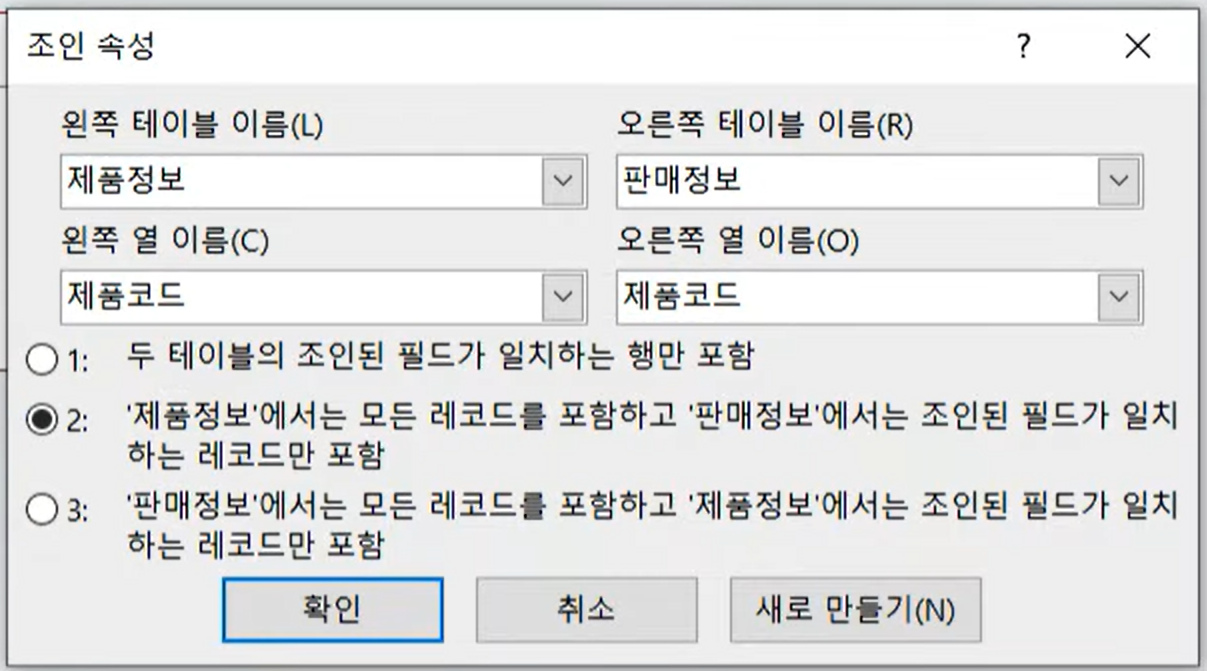
❗<제품정보>와 <판매정보> 테이블 중 한 곳에서만 데이터를 조회해야 한다.
❗조인 속성을 변경시켜야 불일치쿼리 결과를 확인할 수 있다.
● 제품별 월별 판매횟수를 조회하는 <제품별월별판매횟수> 크로스탭 쿼리를 작성하시오.
▶ <제품판매정보> 쿼리를 사용하시오.
▶ 3월에서 8월까지의 자료만 표시되도록 하시오. (Month 함수 사용)
▶ 판매횟수는 ‘제품코드’ 필드를 사용하시오.
▶ 쿼리 결과로 표시되는 필드와 필드명은 <그림>과 같이 표시되도록 설정하시오.
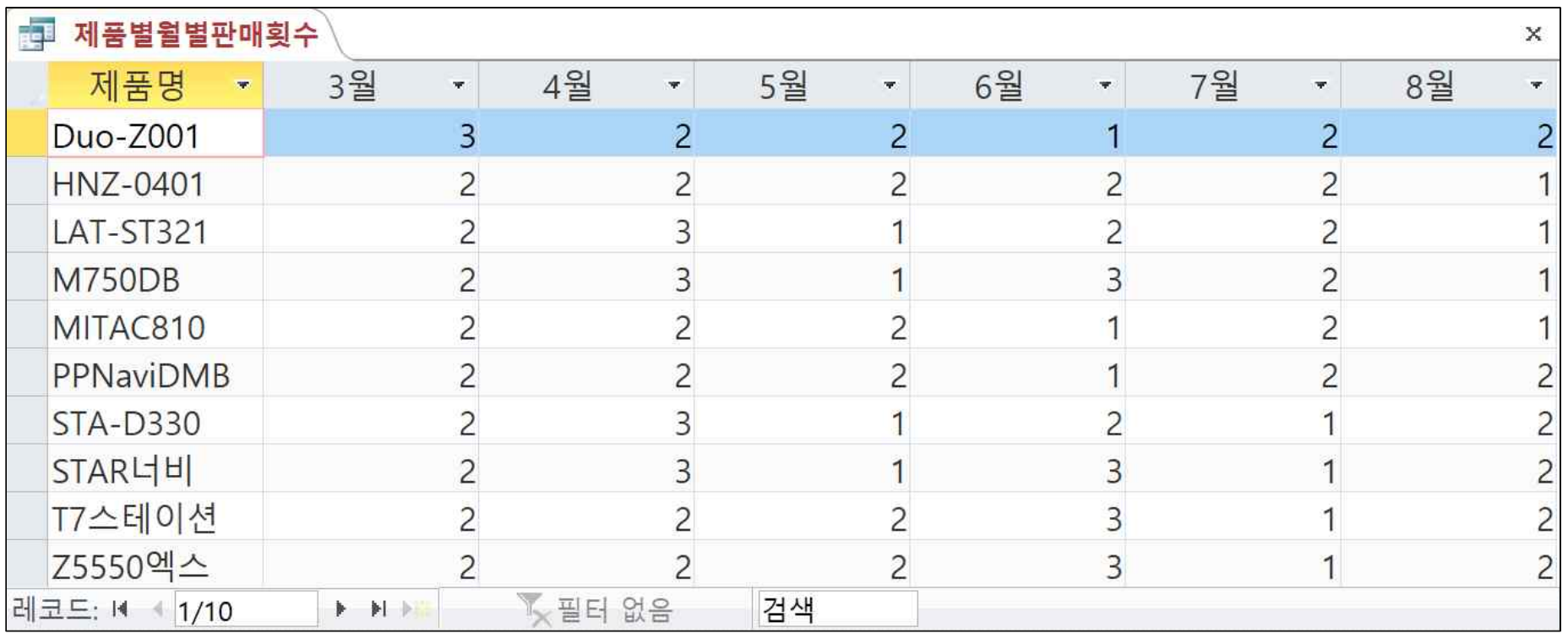
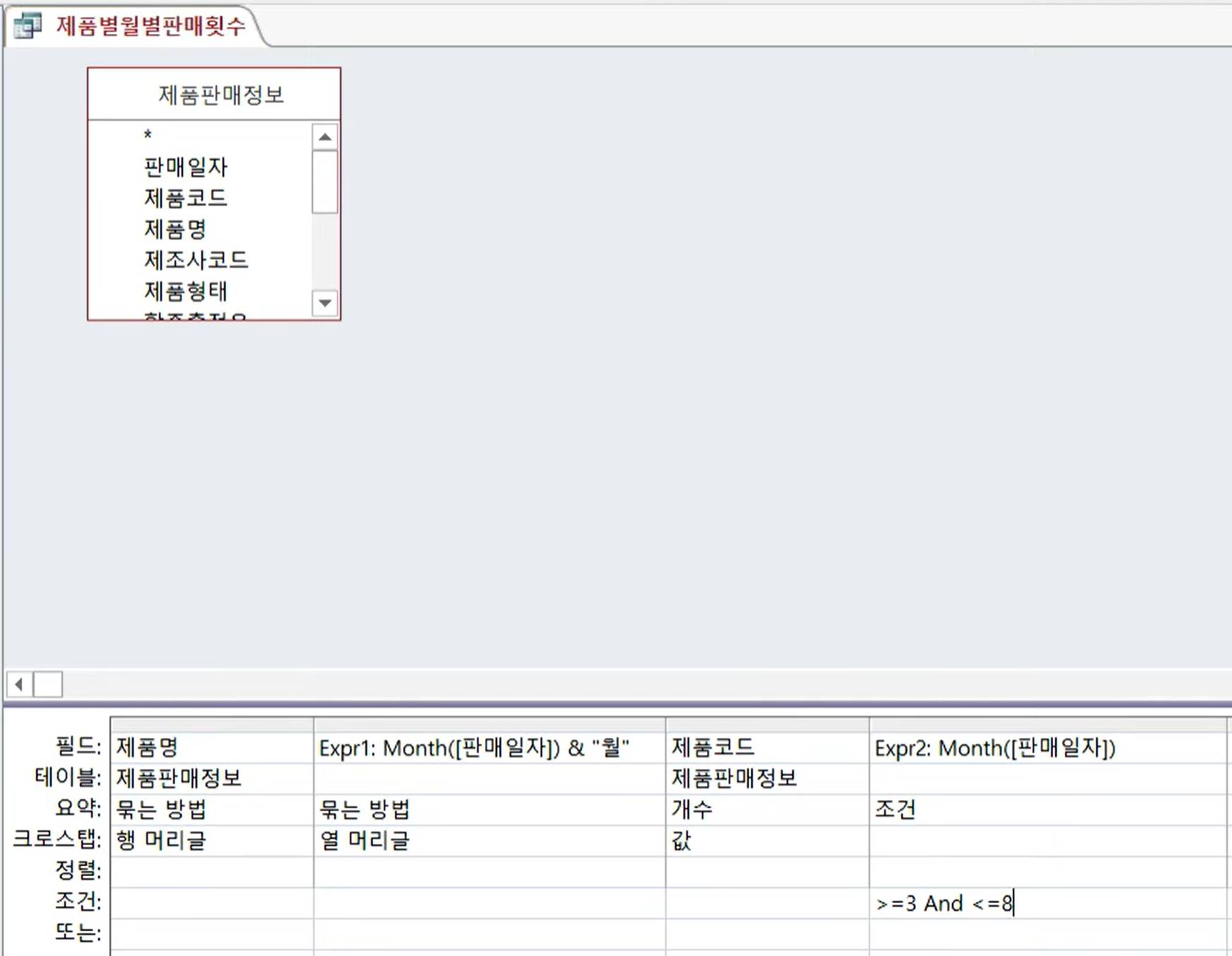
❗제품별 월별 판매횟수를 조회하는 <제품별월별판매횟수> 크로스탭 쿼리를 작성하시오.
❗각각 행 머리글 열 머리글 값을 의미한다.
✴️DB 구축
● 사용자 지정 기호 (입력 마스크)
| 0 | 필수 | 숫자 |
| 9 | 선택 | 숫자 |
| # | 선택 | 숫자 + 덧셈 뺄셈 기호 |
| L | 필수 | 영문자 + 한글 |
| ? | 선택 | 영문자 + 한글 |
| A | 필수 | 영문자 + 한글 + 숫자 |
| a | 선택 | 영문자 + 한글 + 숫자 |
| & | 필수 | 모든 문자 |
| C | 선택 | 모든 문자 |
| < | 모든 문자를 소문자로 변환 | |
| > | 모든 문자를 대문자로 변환 | |
| \ | 뒤의 문자를 그대로 표시 | |
● '담당자코드' 필드에는 4글자만 입력되도록 유효성 검사를 설정하시오.
유효성 검사 규칙: Len([담당자코드]) = 4
● '비밀번호' 필드에 입력된 내용은 '*' 형태로 표시되도록 입력 마스크를 설정하시오.
입력 마스크: Password
❗Password 해당 필드의 값을 모두 *로 표시한다.
● ‘고객번호’ 필드는 ‘P-001’ 형식으로 영문 대문자 한 자리와 숫자 세 자리가 반드시 입력되도록 다음과 같이
설정하시오.
▶ 문자는 영문이나 한글이 반드시 입력되도록 설정할 것
▶ 숫자는 0~9까지의 숫자가 반드시 입력될 수 있도록 설정할 것
▶ 표시 기호를 저장하며 표시 기호는 *로 할 것
>L-000;0;*
❗기호를 저장해야 할 경우 첫 번째 세미콜론 뒤에 0을 넣는다.
❗표시 기호를 넣을 경우 두 번째 세미콜론 뒤에 표시 기호를 넣는다.
● ‘연락처’ 필드는 ‘010-1234-1234’와 같은 형식으로 입력되도록 입력 마스크를 설정하시오.
▶ ‘-’ 기호도 함께 저장하고, 자료 입력 시 화면에 표시되는 기호는 ‘?’로 설정할 것
▶ 숫자 입력은 0 ~ 9까지의 숫자나 공백만 입력할 수 있도록 설정할 것
999-9999-9999;0;?
❗숫자나 공백을 입력할 수 있는 것은 선택 입력이 가능한 9이다.
● ‘할증충전율’ 필드의 값이 소수점 없는 백분율로 표시되도록 설정하시오.
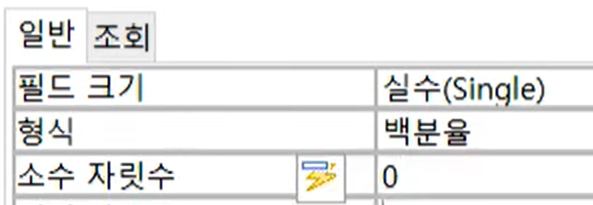
형식을 '백분율'로, 소수 자릿수를 0으로 설정한다.
● ‘가격’ 필드 뒤에 ‘비고’ 필드를 추가한 후 255자 이상의 데이터가 입력되도록 데이터 형식을 설정하시오

데이터 형식을 '긴 텍스트'로 설정한다.
❗255자 이상인지, 이하인지를 잘 확인해야 한다.
✴️입력 및 수정 기능
● 폼 본문의 탭 순서는 화면의 왼쪽부터 차례대로 이동되도록 설정하시오.
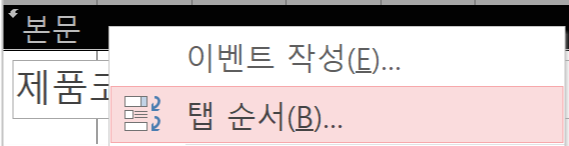
❗ 폼 본문 (마우스 오른쪽 클릭) > 탭 순서 > (드래그하여 순서 설정)
● <생산입력> 폼의 본문에 있는 모든 컨트롤에 대하여 다음과 같이 조건부 서식을 설정하시오.
▶ '생산일자'의 날짜가 짝수날인 경우, 글꼴 색은 '빨강색'으로 설정하시오.
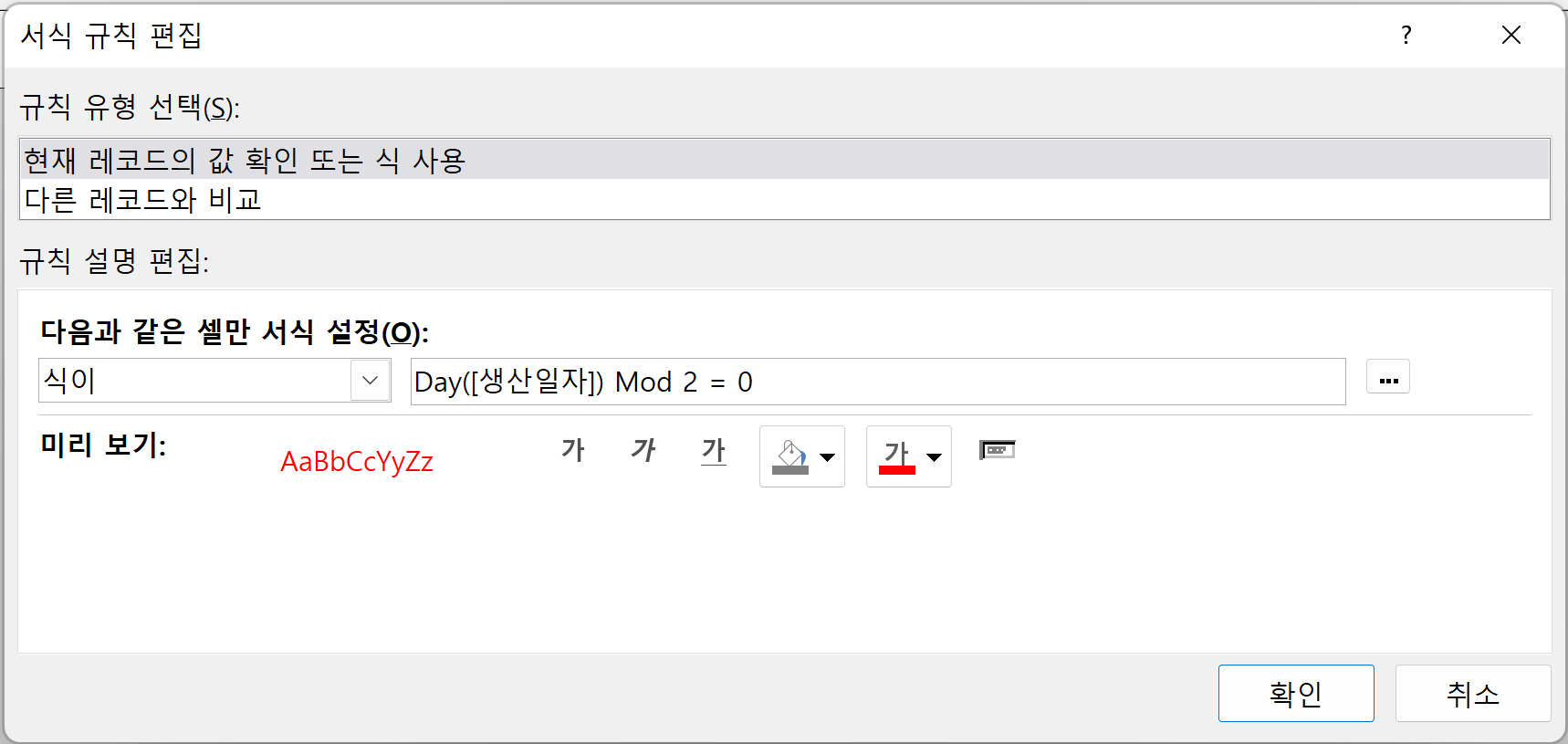
Day([생산일자]) Mod 2 = 0
❗엑세스의 조건부 서식은 엑셀과 달리 = 기호로 함수를 시작하지 않으며 함수 사용 방법에도 차이가 있다.
● <대여내역관리> 폼 본문의 ‘txt고객명’ 컨트롤에는 <고객> 테이블의 ‘고객번호’ 필드가 ‘txt고객번호’ 컨트롤의 값과 같은 ‘고객명’을 표시하시오.
▶ DLookup 함수 사용
=DLookup("고객명", "고객", "고객번호 = txt고객번호")
❗DLookup("표시할 필드", "비교할 필드가 있는 테이블", "비교할 필드 = 폼 본문 컨트롤")
❗D로 시작하는 함수 공식 =함수명("계산할 필드", "테이블(쿼리)", "조건")
✴️매크로
● <도서찾기> 폼을 읽기 전용 모드 형식으로 열고, <도서대여_관리> 보고서를 인쇄 미리 보기 형식으로 여는 <보고서출력> 매크로를 생성하시오. <고객정보> 폼의 ‘도서대여정보확인’(cmd확인) 단추를 클릭하면 <보고서출력> 매크로가 실행되도록 하시오.
▶ 보고서 출력 조건 : <고객정보> 폼의 ‘txt고객번호’ 컨트롤에 입력된 고객번호와 같은 정보만 표시
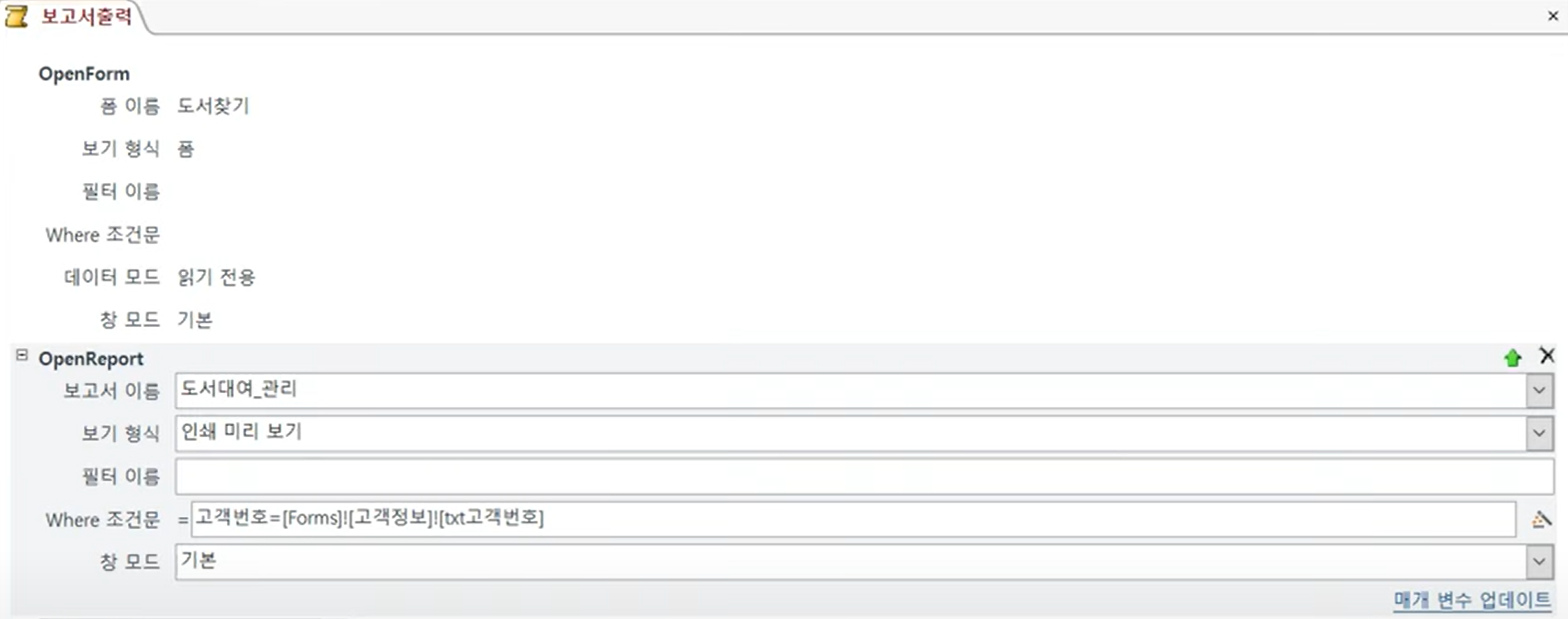
❗폼을 여는 OpenForm과 보고서를 여는 OpenReport를 연이어 실행하는 매크로 생성
● <제품판매현황> 폼에서 ‘인쇄’(cmd인쇄) 단추를 클릭하면 다음과 같은 기능을 수행하는 <보고서보기> 매크로를 생성한 후 지정하시오.
▶ 다음과 같은 메시지를 표시할 것
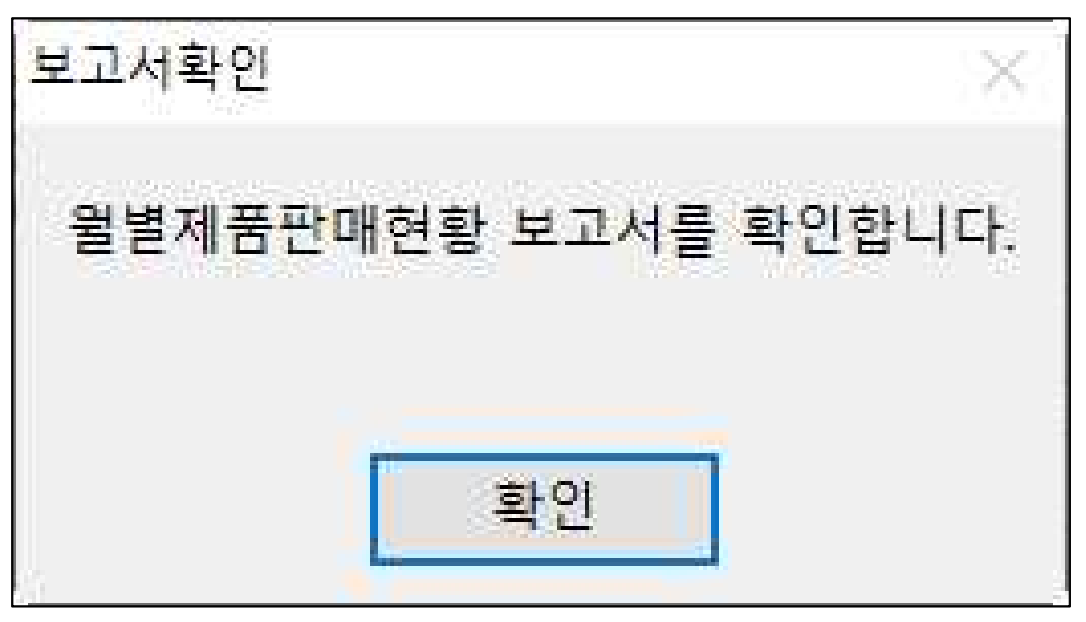
▶ 메시지 상자에서 <확인>을 클릭하면 <월별제품판매현황> 보고서를 인쇄 미리 보기 형태로 출력할 것
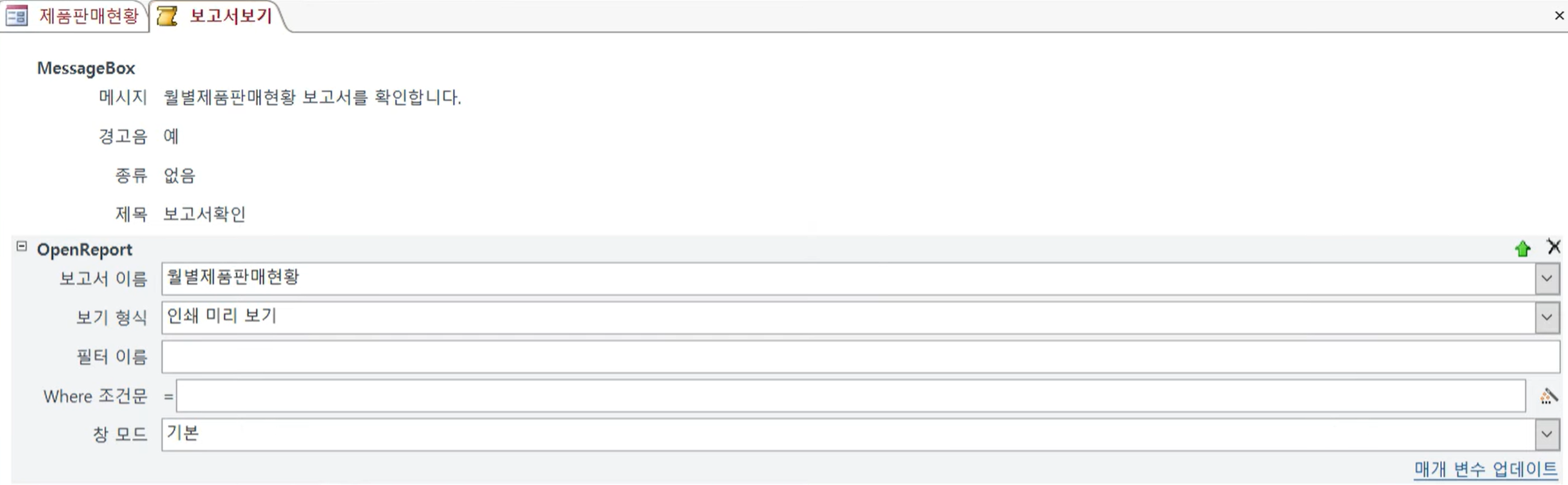
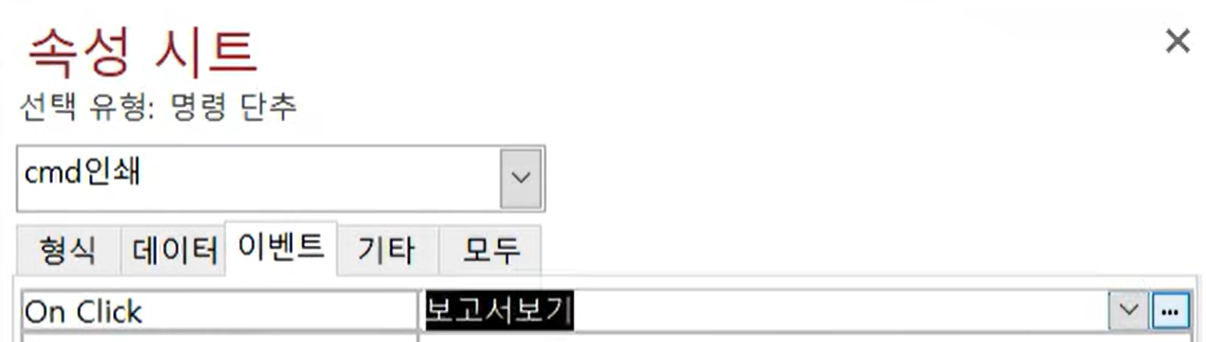
❗매크로 이름이 없을 경우, 단추를 클릭하면 바로 매크로가 실행될 수 있도록 한다.
✴️조회 및 출력 기능
● 본문 영역의 ‘txt순번’ 컨트롤에는 그룹별로 순번이 표시되도록 관련 속성을 설정하시오.
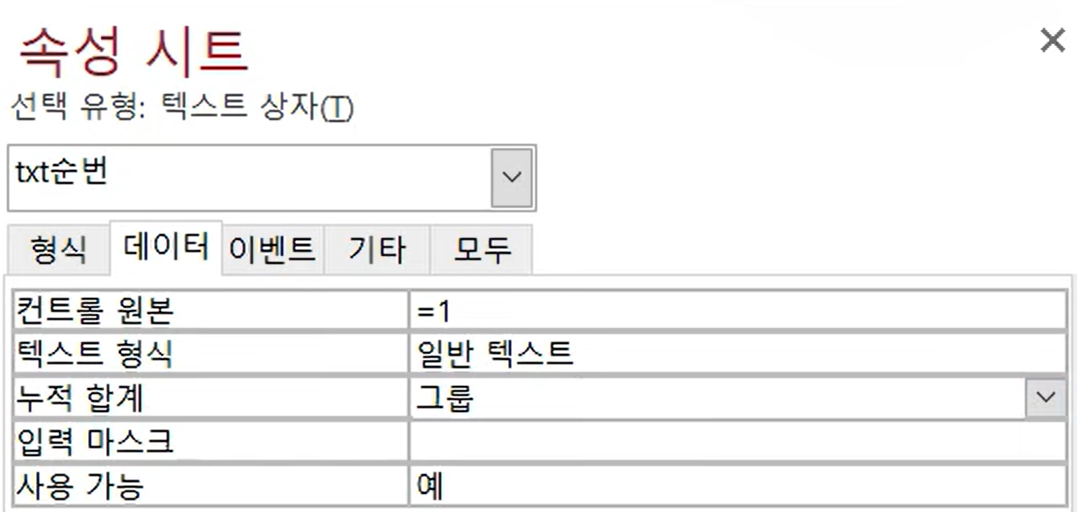
❗컨트롤 원본을 "=1"로 설정, 누적 합계를 '그룹'으로 설정
✴️쿼리
● <도서>, <대여내역>, <고객> 테이블을 이용하여 도서코드별 성별별 대여횟수를 조회하는 <도서대여현황> 크로스탭 쿼리를 작성하시오.
▶ 대여횟수는 ‘일련번호’ 필드를 이용하시오.
▶ 평균나이는 ‘나이’ 필드를 이용하며, 형식은 표준, 소수 자릿수는 0으로 설정하시오.
▶ ‘도서코드’ 필드의 마지막이 1~5로 끝나는 자료만을 대상으로 하시오.
▶ 쿼리 결과로 표시되는 필드와 필드명은 <그림>과 같이 표시되도록 설정하시오
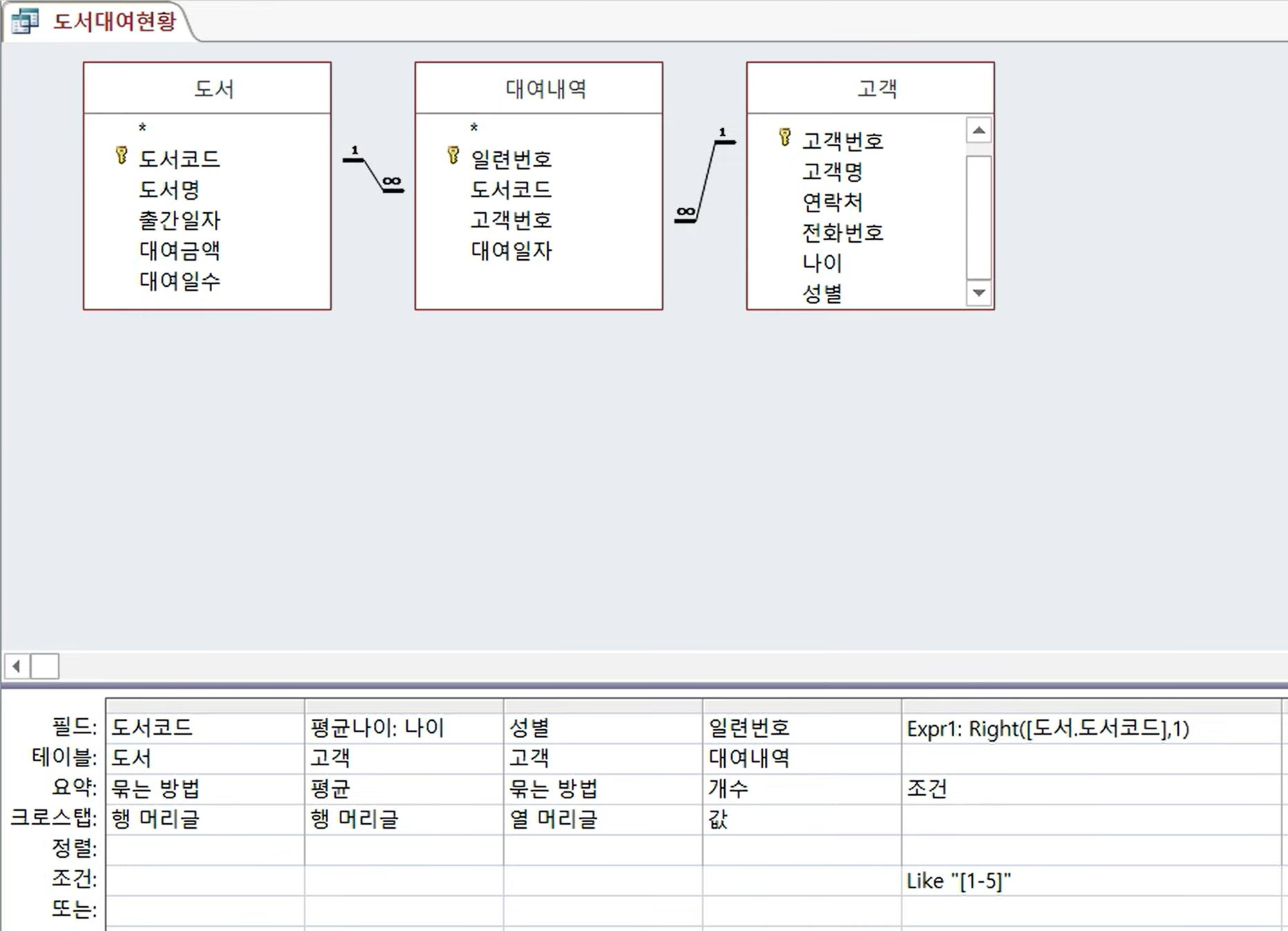
❗함수를 Right([도서코드], 1)로 작성할 경우 에러 메시지가 뜬다. 앞에 참조할 수 있는 테이블 '도서.'로 명시해 주어야 한다.
❗함수를 사용하지 않을 경우 조건을 Like "[*1-5]"로 변경해도 동일하다.
● <제품정보>와 <판매정보> 테이블을 이용하여 판매되지 않은 제품을 조회하는 <미판매제품조회> 쿼리를 작성하시오.
▶ <제품정보> 테이블의 ‘제품코드’가 <판매정보> 테이블에 없으면 판매가 안된 것이다. (Is Null 이용)
▶ 쿼리 결과로 표시되는 필드와 필드명은 <그림>과 같이 표시되도록 설정하시오.
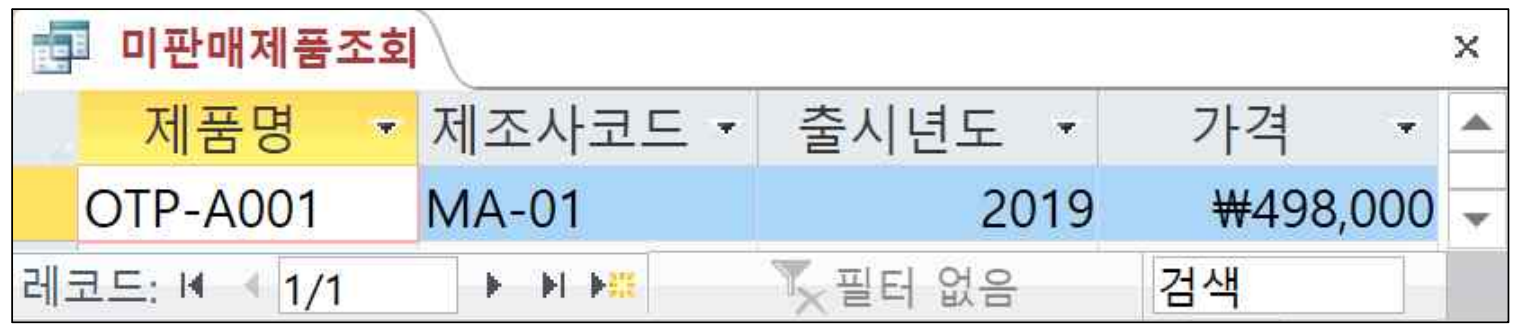

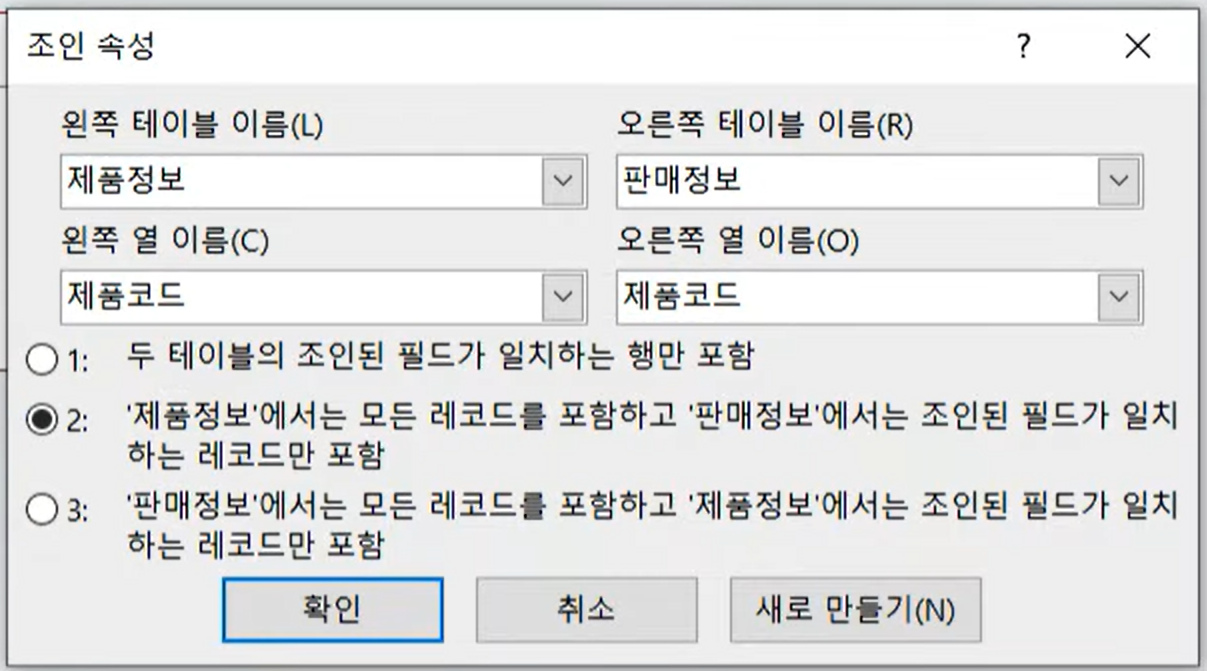
❗<제품정보>와 <판매정보> 테이블 중 한 곳에서만 데이터를 조회해야 한다.
❗조인 속성을 변경시켜야 불일치쿼리 결과를 확인할 수 있다.
● 제품별 월별 판매횟수를 조회하는 <제품별월별판매횟수> 크로스탭 쿼리를 작성하시오.
▶ <제품판매정보> 쿼리를 사용하시오.
▶ 3월에서 8월까지의 자료만 표시되도록 하시오. (Month 함수 사용)
▶ 판매횟수는 ‘제품코드’ 필드를 사용하시오.
▶ 쿼리 결과로 표시되는 필드와 필드명은 <그림>과 같이 표시되도록 설정하시오.
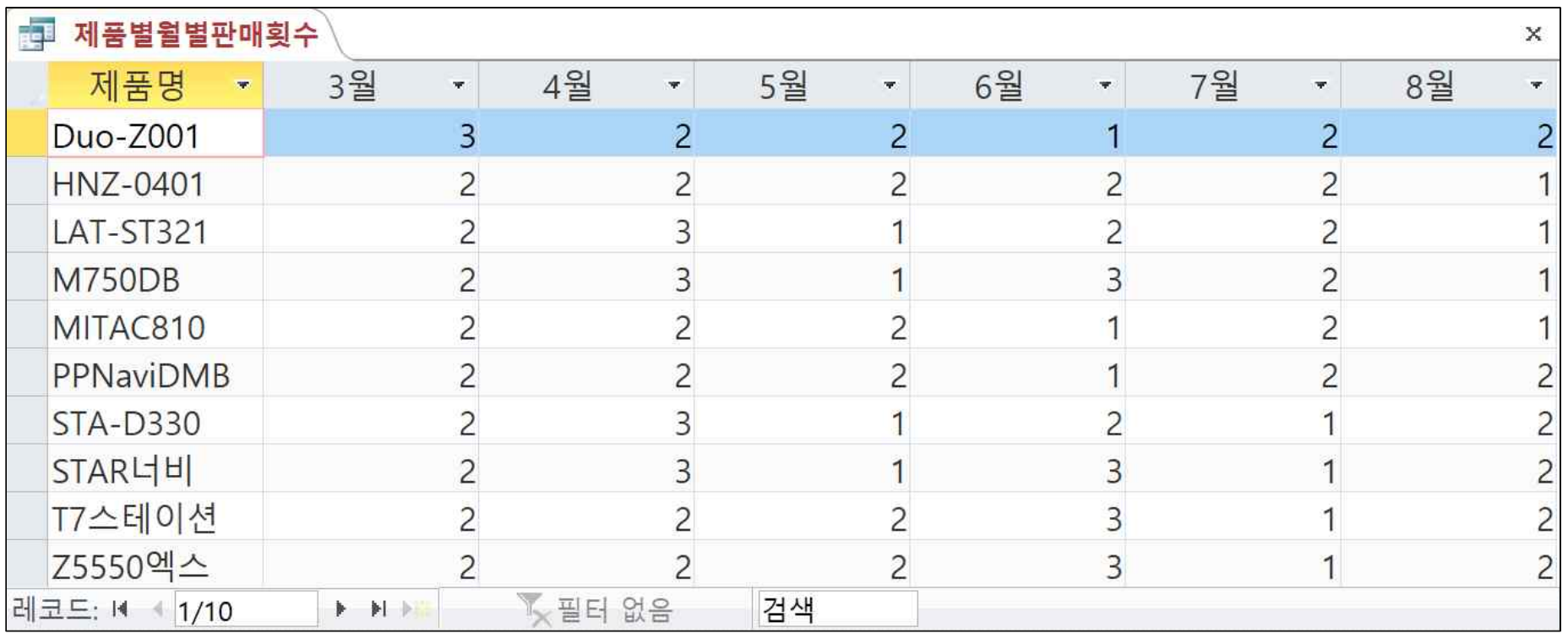
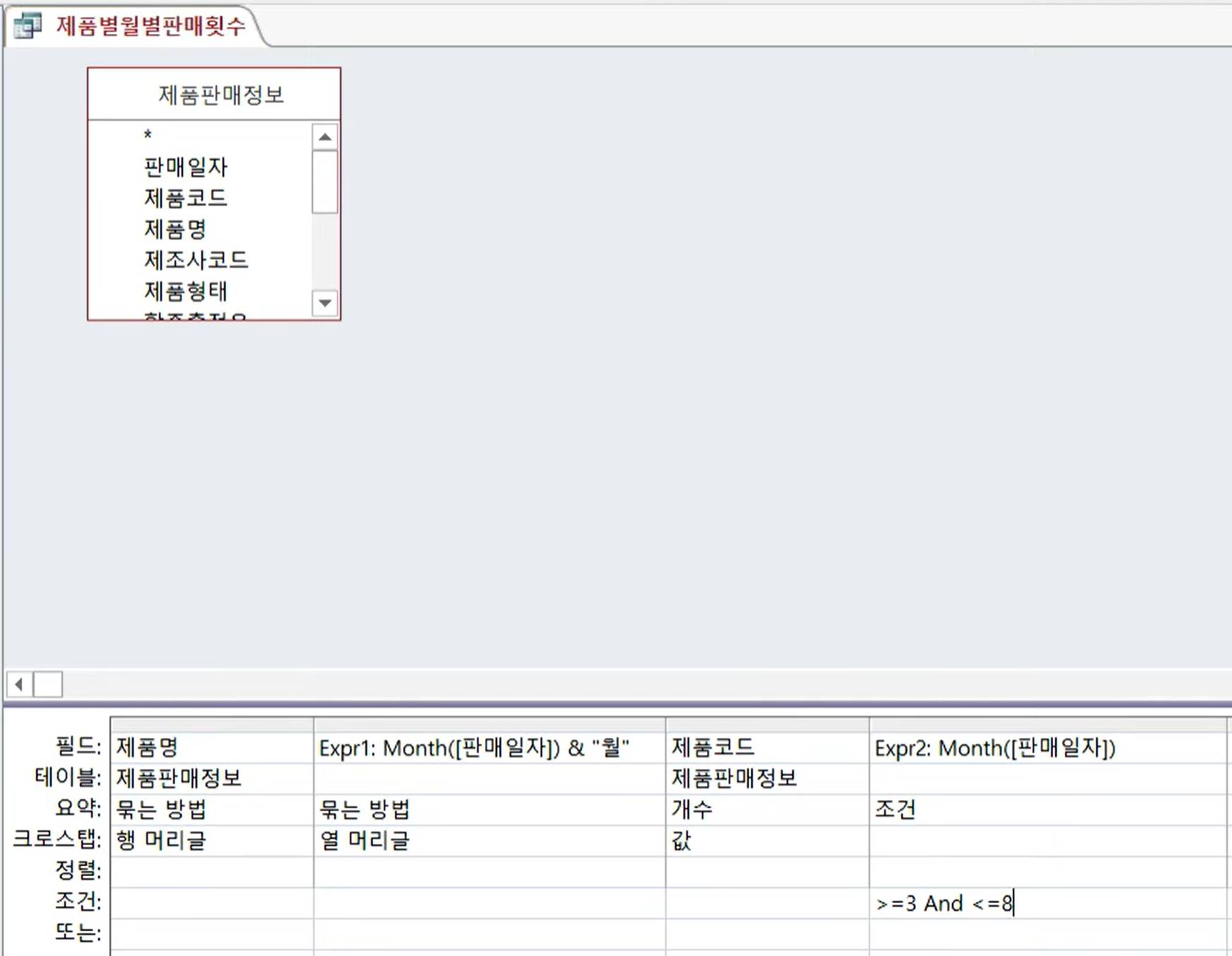
❗제품별 월별 판매횟수를 조회하는 <제품별월별판매횟수> 크로스탭 쿼리를 작성하시오.
❗각각 행 머리글 열 머리글 값을 의미한다.
